Systembenachrichtigung - Dokumente in Bearbeitung
Die automatische Bearbeitungskontrolle listet alle Dokumente auf, die sich momentan in Bearbeitung befinden.
So ändert sich in der PaperOffice Oberfläche im Bereich der Systembenachrichtigungen die Hintergrundfarbe des oberen Symbols auf „grün“ falls sich Dokumente in Bearbeitung befinden, die Zahl daneben signalisiert die Anzahl der Dokumente, welche sich momentan in Bearbeitung befinden.
So werden, um doppelte Bearbeitung zu vermeiden, in der Bearbeitungskontrolle alle Dokumente aufgelistet, welche innerhalb Ihres Netzwerkes bearbeitet werden. Zusätzlich dazu, falls einer der Benutzer in Ihrem Netzwerk versucht ein bereits „belegtes“ Dokument zu bearbeiten, so erscheint eine Mitteilung, dass das Dokument zurzeit in der Bearbeitung eines anderen Mitarbeiters ist.
“In Bearbeitung“ befinden sich Dokumente dann, wenn Sie durch die Kontext Menu Aktion „Quelldatei bearbeiten“ verändert werden.
Falls keine Dokumente zurzeit in Bearbeitung sind, so wird dies dementsprechend angegeben:
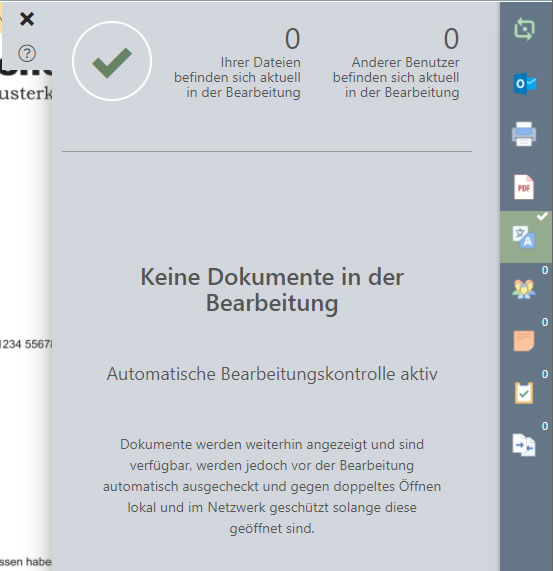
Dokumente, die sich zurzeit in Bearbeitung befinden, bei welchen jedoch die Änderungen noch nicht durchgeführt oder nicht gespeichert wurden, werden in der Bearbeitungskontrolle mit dem Knopf „Bearbeitung beenden (keine Änderungen durchgeführt)“ aufgelistet. Um die Bearbeitung ohne Änderungen zu beenden, klicken Sie auf diesen Knopf – das Dokument wird automatisch aus der Bearbeitungskontrolle ausgetragen.
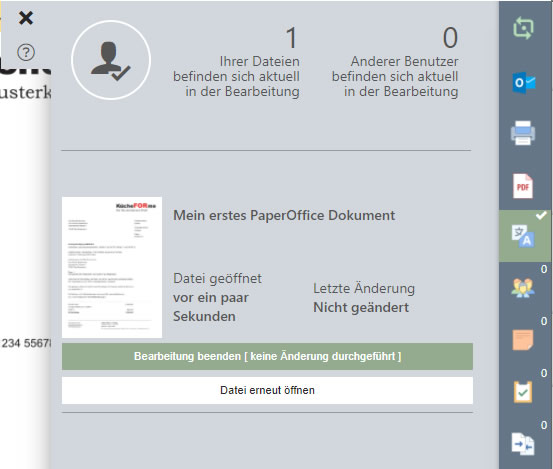
Falls Sie die Datei zwischendurch geschlossen haben und wieder öffnen möchten, so klicken Sie auf „Datei erneut öffnen“ – so können Sie diese bearbeiten.
Falls das Dokument bearbeitet und die Bearbeitung abgespeichert wurde, erscheinen zwei Knöpfe in der Bearbeitungskontrolle mit der Aufschrift „Einchecken und speichern“ und „Änderungen verwerfen“:
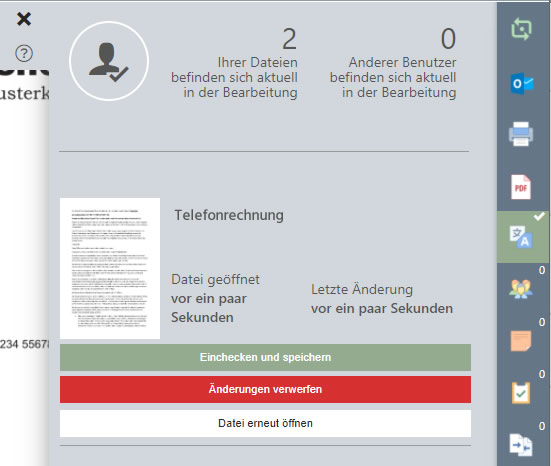
Falls Sie die Änderungen an Ihrem Dokument übernehmen möchten, so klicken Sie auf „Einchecken und speichern“ – Ihr verändertes Dokument wird in PaperOffice eingecheckt.
Falls Sie die Änderungen nicht übernehmen möchten, so klicken Sie auf „Änderungen verwerfen“ – das Dokument wird aus der Bearbeitungskontrolle ohne Änderungen ausgecheckt.




